안녕하세요, 네이버 블로그 애드포스트 수익 창출하며,
티스토리를 키우면 어떨까 싶어 티스토리도 들어오게 되었습니다.
티스토리는 구글, 네이버 등 여러 웹사이트에 포스팅글을
노출 시키기 위해 꼭 해야하는 작업이 있습니다.
구글, 네이버 각각 진행하는데요,
우선 오늘은 구글 서치 콘솔 등록 하는 법을 알려드릴게요.
예전에는 구글 웹 마스터 도구 라는 이름으로
사용되는 서비스였는데, 이름이 바뀌었죠.
구글 서치 콘솔을 이용하시면 됩니다.
구글 서치 콘솔은
구글 포털 사이트에 키워드 검색시,
내 티스토리 포스팅이 노출 되게끔 도와주는 것인데요.
'사용자 인증 실패'가 뜨면,
등록이 조금 복잡해집니다.
그래도 쉽게 알려드릴테니,
천천히 잘 보시며 따라와보셔요!
가장 쉬운방법 부터 알려드리겠습니다.

1. 티스토리 관리자 모드 - 플러그인 메뉴 - Google Search Console 플러그인 사용
1) 티스토리 관리자 모드로 들어갑니다.
(본인의 티스토리 주소/manage) 입력하시면 빠르게 이동가능합니다.
2) 왼쪽 메뉴바 하단의 [플러그인] 이라는 메뉴를 클릭합니다.
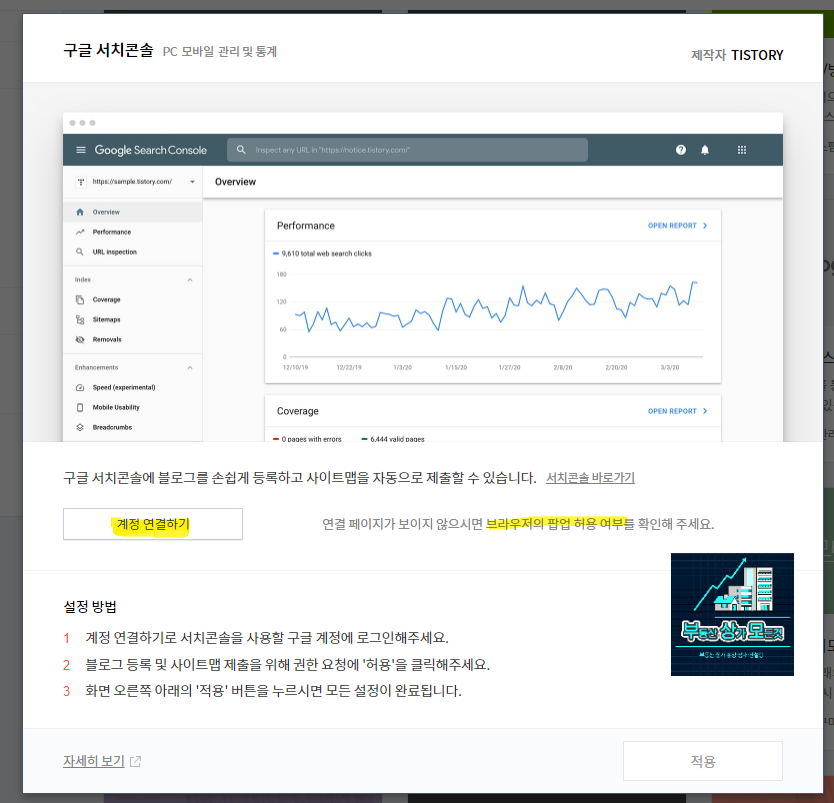
3) 구글 서치 콘솔 해당 화면이 뜨면, 좌측 중앙 [계정 연결하기] 버튼을 클릭합니다.
(새 창이 안뜰 경우, 브라우저의 팝업 허용 여부를 확인해보세요.)
4) 사용할 구글 계정에 로그인 합니다.
(자동로그인 되어있는 구글 계정이 1개이면 1개만 뜹니다!)

5) 선택사항 체크박스 3가지 항목 모두 체크 후, 오른쪽 최하단 [허용] 버튼을 눌러주세요.
6) 정상적으로 연결이 되면 '연결되었습니다' 라는 창이 뜹니다.
7) '구글 서치 콘솔에 블로그가 올바르게 등록되었습니다.' 라고 플러그인에 나오면 연동 완료!
참 쉬운 방법입니다.
그런데, 이렇게 눌렀다가 저는 '사용자 인증 실패'가 떠서,
한참을 헤맸었죠.
그러다 해결한 방법 알려드립니다.
2. 구글 서치 콘솔에 접속하여 직접 연동시키기
(search.google.com/search-console?hl=ko)
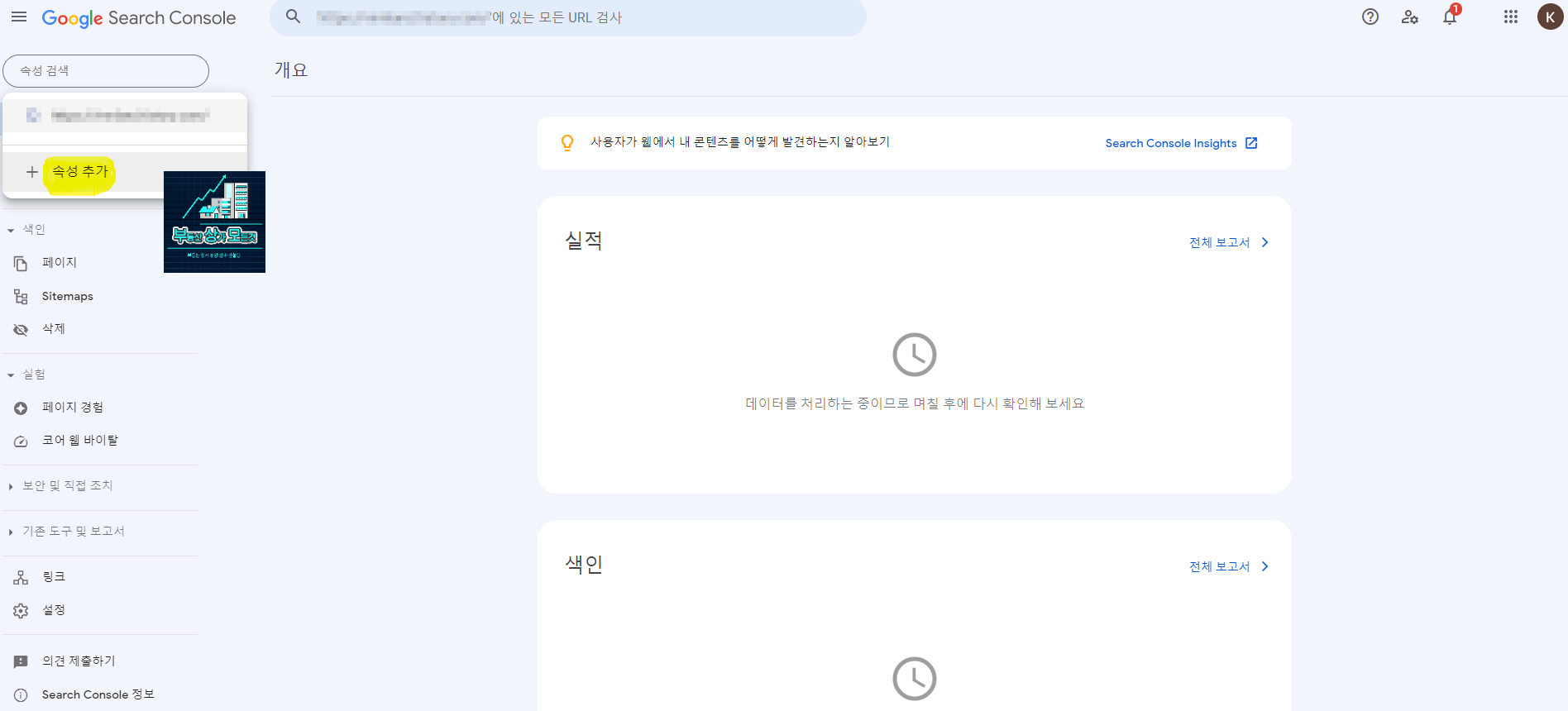
1) 위 링크로 이동하신 후, 좌측 상단 화살표를 눌러
[속성 추가]를 클릭합니다.

2) 속성 유형 선택 창이 뜨면, 우측 'URL 접두어' 칸에 자신의 티스토리 주소를 붙여넣기 후,
[계속] 버튼을 누릅니다.
(https://티스토리이름.tistory.com) 의 형태로
https:// 부터 시작해서 전부 넣어주셔야해요!


3) 구글 서치 콘솔은 등록하려는 블로그가 본인 것인지 소유권 확인을 해야합니다.
티스토리의 경우엔 자신의 스킨 소스를 편집할 수 있기 때문에 HTML 태그 방식을 사용하시면 됩니다.
아래의 화면에서 HTML 태그를 클릭합니다.

4) 복사 후, 새 창에서 티스토리 블로그 관리 화면에 접속 > [스킨 편집] 클릭

5) 스킨 편집 창이 뜨면 우측 상단의 [html 편집] 누르기

6) 위치는 첫번째 <head> 뒤, 첫번째 <body> 이전에 붙여넣기 해주시면 됩니다.
저는 바로 볼 수 있게, <head> 클릭 후 엔터하여
바로 다음 줄에 붙여넣기 했습니다.
7) 우측 최 상단의 [적용] 눌러 적용하기

성공적으로 적용되면, 구글 서치 콘솔 사이트로 돌아갔을 때
'소유권이 자동으로 확인됨'이라는 해당 화면을 확인하실 수 있습니다.
그럼, 모두들 편한 저녁 되시길 바래요~
다음에 티스토리 포스팅 외부 노출 활성화를 위한
또 좋은 포스팅으로 찾아오겠습니다.